- TSL 1.2 je bezprostředně minulý internetový bezpečnostní protokol, přičemž nejnovější je verze 1.3.
- Bezpečnostní vrstva poskytuje zabezpečení a efektivitu pro komunikaci klient-server a přenos dat.
- Přítomnost protokolu na vašem počítači a serveru můžete povolit a zkontrolovat různými způsoby.
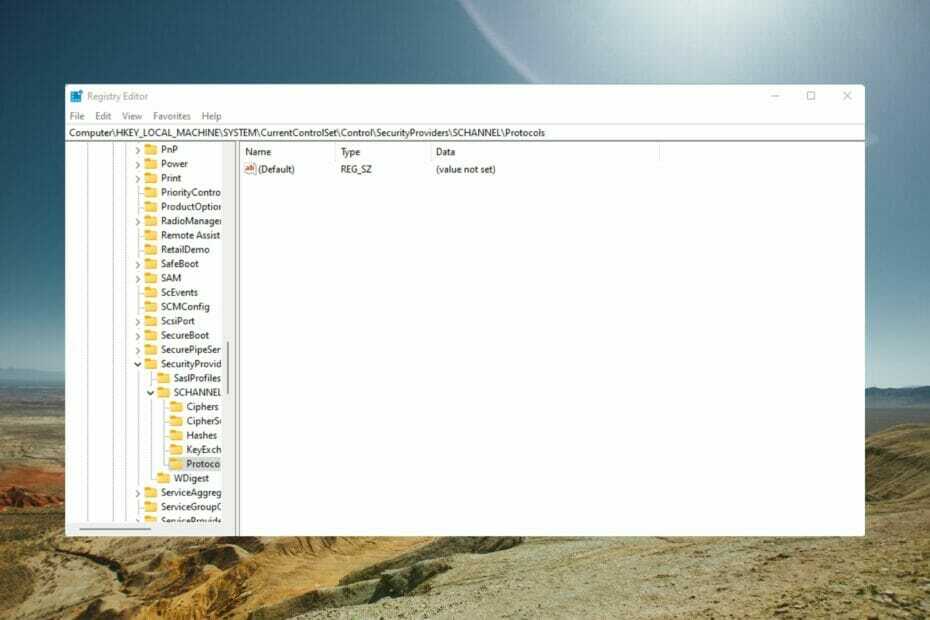
XNAINSTALUJTE KLIKNUTÍM NA STAŽENÍ SOUBORU
Tento software opraví běžné počítačové chyby, ochrání vás před ztrátou souborů, malwarem, selháním hardwaru a optimalizuje váš počítač pro maximální výkon. Opravte problémy s počítačem a odstraňte viry nyní ve 3 snadných krocích:
- Stáhněte si Restoro PC Repair Tool který přichází s patentovanými technologiemi (patent k dispozici tady).
- Klikněte Začni skenovat najít problémy se systémem Windows, které by mohly způsobovat problémy s počítačem.
- Klikněte Opravit vše opravit problémy ovlivňující zabezpečení a výkon vašeho počítače.
- Restoro byl stažen uživatelem 0 čtenáři tento měsíc.
Transport Layer Security (TLS 1.2), také známý jako Transport Layer Security, je šifrovací protokol navržený tak, aby udržoval data uživatelů v bezpečí, když jsou data přenášena po síti. Protokol TLS 1.2 je podobný protokolu SSL (Secure Sockets Layer).
Transport Layer Security (TLS 1.2) používají hlavně aplikace klient-server ke sdílení dat a informací v síti bez narušení bezpečnosti nebo úniku informací.
Funguje tak, že poskytuje důvěrnost, autenticitu a integritu pomocí certifikátů mezi počítačovými aplikacemi sdílejícími informace.
Jak mohu zkontrolovat, zda je povoleno TLS 1.2?
Transport Layer Security bylo představeno v roce 1999 jako Internet Engineering Task Force a od té doby se vyvinulo s TLS 1.2 představena v roce 2008.
Transport Layer Security má dvě úrovně provozu: protokol TLS handshake a záznam TLS a TLS funguje v aplikační vrstvě.
TLS 1.2 je více než jen upgrade; je to zásadní krok k zajištění bezpečného sdílení dat. Starší verze Transport Layer Security se staly náchylnými k útokům a narušením zabezpečení, kterým lze snadno předejít pomocí TLS 1.2.
Ujistěte se, že verze TLS je aktualizována na TLS 1.2. a TLS 1.2. je ve vašem systému povolena pro ochranu vašich dat.
TSL 1.2 a 1.3 jsou ve výchozím nastavení v systému Windows 11 povoleny. Můžete si také přečíst tento článek, abyste se o něm dozvěděli více jak protokol funguje.
Tip odborníka: Některé problémy s PC je těžké řešit, zejména pokud jde o poškozená úložiště nebo chybějící soubory Windows. Pokud máte potíže s opravou chyby, váš systém může být částečně rozbitý. Doporučujeme nainstalovat Restoro, nástroj, který prohledá váš stroj a zjistí, v čem je chyba.
Klikněte zde stáhnout a začít opravovat.
Nejrychlejším způsobem, jak zkontrolovat, zda je v počítači povolen protokol TLS 1.2, je vyhledat přítomnost klíče registru. HKEY_LOCAL_MACHINE\SYSTEM\CurrentControlSet\Control\SecurityProviders\SCHANNEL\Protocols\TLS 1.2\Client\EnabledA jeho odpovídající hodnota, 1.
Jaký je příkaz ke kontrole verze TLS ve Windows?
- lis Okna + X.
- Vybrat Windows Powershell.

- Zadejte následující příkaz:
Get-TlsCipherSuite.
- lis Vstupte. Y
Verzi TLS 1.2 ve Windows můžete zkontrolovat pomocí příkazu: openssl s_client -connect www.google.com: 443 -tls1_2. Budete schopni zjistit, zda je verze podporována, pokud získáte řetězec certifikátů a handshake. V opačném případě se zobrazí chybová zpráva handshake.
Jak zkontrolujete, který protokol TSL se používá?
- lis Okna + R.

- lis Vstupte.
- V Vlastnosti Internetu okno, klikněte na Pokročilý tab.

- Přejděte na konec stránky a zkontrolujte, který protokol TLS je zkontrolován.

Existují různé protokoly TLS, přičemž nejnovější je 1.3. Aktuálně používané můžete zobrazit tak, že si poznamenáte, které mají zaškrtnutá políčka.
Jak povolím TLS 1.2 v systému Windows?
➡ Jak povolím TLS 1.2 ve Windows 11?
- Klikněte na Okna + R.

- lis Vstupte.
- V Vlastnosti Internetu okno, klikněte na Pokročilý tab.

- Přejděte dolů a zkontrolujte, zda se používá protokol TSL

- Vybrat Aplikovat.
- Zavřete okno prohlížeče a znovu spusťte prohlížeč Google Chrome.
- Restartuje se PC při hraní her? 7 způsobů, jak to rychle opravit
- Co je Microsoft Dev Box a jak jej můžete používat
➡ Jak povolím TLS 1.2 ve Windows 10?
- Otevřete Google Chrome.
- zmáčkni ALT + F.
- Vybrat Nastavení.

- Klikněte na Pokročilý.

- Přejděte dolů a vyberte Systém.
- Klikněte na Otevřete nastavení serveru proxy v počítači.
- Klikněte na možnosti internetu a vyberte pokročilý.
- Přejděte dolů a klikněte na bezpečnostní a zaškrtněte použijte TLS 1.2 box.
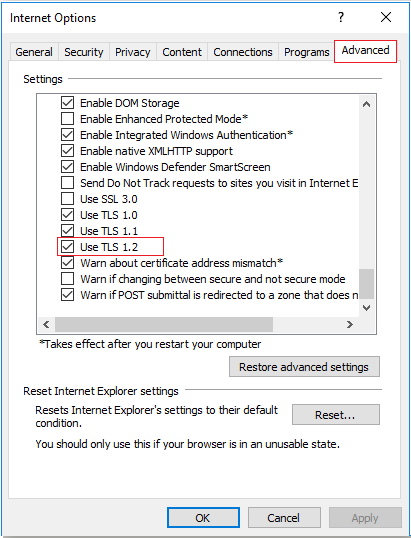
- Klikněte OK.
- Zavřete okno prohlížeče a znovu spusťte prohlížeč.
➡ Jak povolím TLS 1.2 ve Windows 7?
- Přejděte na stavový řádek a klikněte na tlačítko Windows. Klepněte na Spustit.
- Typ Regedit na stránce běhu.
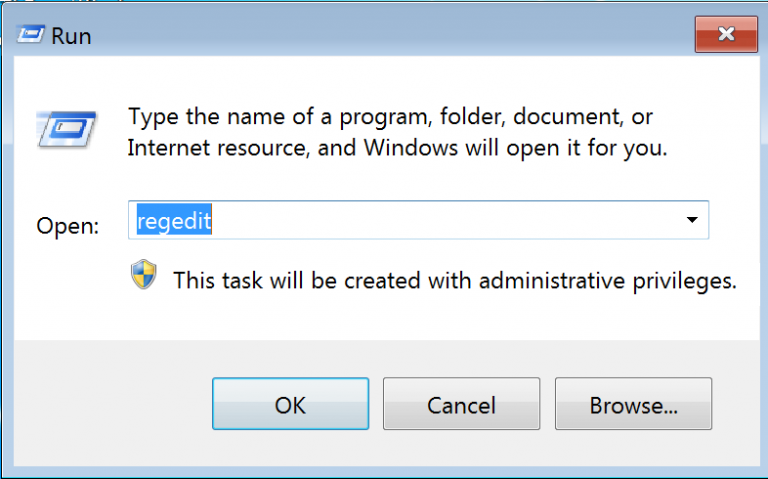
- Klepnutím na tlačítko OK otevřete editor registru.
- Kliknutím na OK vám umožní přístup k možnostem systému Windows
- V systému Windows 7 zadejte tento klíč registru:
HKEY_LOCAL_MACHINE\SYSTEM\CurrentControlSet\Control\SecurityProviders\SCHANNEL\Protocols.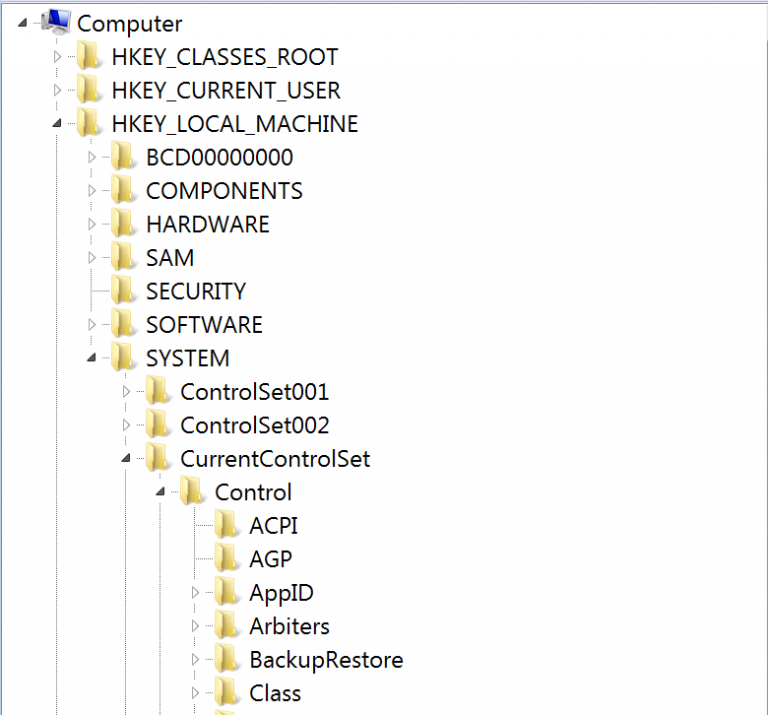
- Klepněte na složku Protokoly, klepněte na Nový a vyberte Klíč z rozbalovací nabídky.
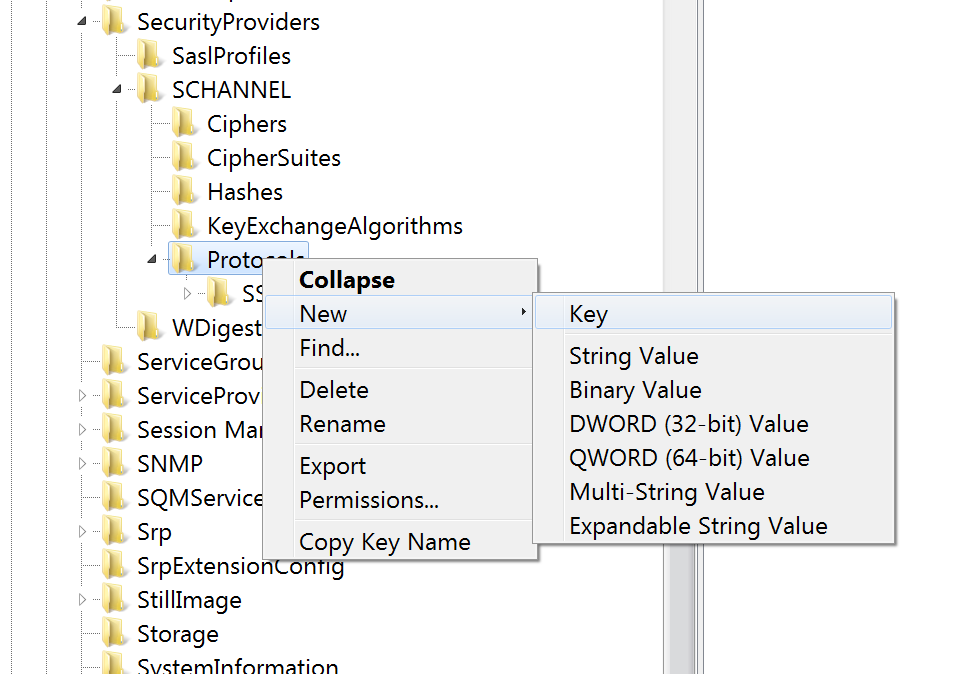
- Po dokončení kroku 5 se vytvoří nová složka s názvem Nový klíč #1 bude vytvořen.
- Přejmenujte složku na TLS 1.2.
- Klepněte pravým tlačítkem myši na kartu TLS 1.2 a klepněte na Nový.
- Z rozevírací nabídky vyberte Klíč.
- Po dokončení kroku 7 se vytvoří nová složka s názvem Nový klíč #1.
- Přejmenujte složku jako Klient.
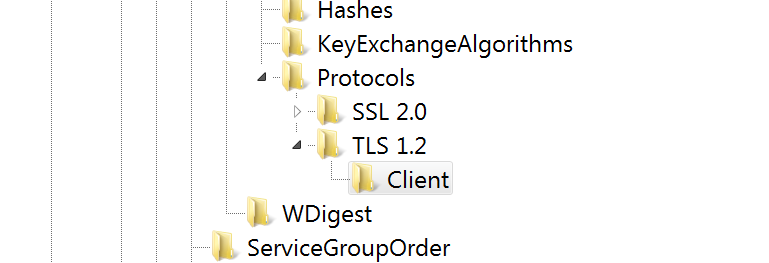
- Klepněte pravým tlačítkem myši na klíč klienta, klepněte na Novýa z rozevíracího seznamu vyberte hodnotu DWORD (32bitová).
- Klikněte na hodnotu DWORD (32bitová) a zadejte nový název souboru „Nová hodnota #1“. Změňte název na Zakázáno ve výchozím nastavení.

- Po dokončení všech kroků restartujte systém, aby se změny aktivovaly.
➡ Jak povolím TLS 1.2 v systému Windows Server 2019?
- zmáčkni Okna+ Rtlačítka pro přístup k Regedit.
- Stiskněte Enter.
- Navigovat do
Počítač\HKEY_LOCAL_MACHINE\SYSTEM\CurrentControlSet\Control\SecurityProviders\SCHANNEL\ - Klepněte pravým tlačítkem na pravé podokno a klepněte na Nový.
- Vyberte klíč.
- Pojmenujte nový klíč TLS 1.2 a klikněte na něj.
- Klikněte na Nový.
- Vytvořte nový klíč s názvem Klient.
- Klikněte pravým tlačítkem na klientský klíč a klikněte na Nový.
- Vybrat Hodnota DWORD (32 bitů)..
- Pojmenujte nový soubor DWORD DisabledByDefault.
- Poklepáním na něj otevřete jeho vlastnosti
- Ujistěte se, že základ je hexadecimální a hodnota je nula.
- Vytvořte další nový soubor DWORD a pojmenujte jej Povoleno.
- Poklepáním na něj zajistíte, že základ je šestnáctkový a hodnota je jedna.
- Opakujte stejné kroky pro klíč serveru pomocí přesných slov: DWORDS a Hodnoty.
- Zavřete registr.
- Restartujte systém.
➡ Jak povolím TLS 1.2 v systému Windows Server 2016?
- Nejprve otevřete nabídku Start systému Windows.
- Typ Regedit ve vyhledávacím panelu jej otevřete.
- Před provedením jakýchkoli změn se ujistěte, že jste si zazálohovali aktuální registr.
- V registru přejděte na
Počítač\HKEY_LOCAL_MACHINE\SYSTEM\CurrentControlSet\Control\SecurityProviders\SCHANNEL\Protocols
- Klepněte pravým tlačítkem myši na prázdný pravý panel a klepněte na Nový.
- Vybrat Klíč.
- Pojmenujte nový klíč TLS 1.2
- Znovu klikněte pravým tlačítkem na prázdný pravý panel a vytvořte dva nové pojmenované klíče Klient a server.
- Vyberte klientský klíč a klikněte Nový, a vyberte hodnotu DWORD (32 bitů).
- Klikněte na DWORD a přejmenujte jej na DisabledByDefault.
- Klikněte na něj pravým tlačítkem, upravte základ na šestnáctkový a nastavte hodnotu na nulu.
- Vytvořte další DWORD a pojmenuj to povoleno.
- Upravte základnu na hexadecimální a nastavte hodnotu na jeden.
- Opakujte stejné kroky pro Klíč serveru a vytvořit DWORDS se stejnými hodnotami.
- Zavřete registr a restartujte server.
➡ Jak povolím TLS 1.2 v systému Windows Server 2012 R2?
- Spusťte regedit.exe program.
- Zadejte cestu:
HKEY_LOCAL_MACHINE\SOFTWARE\Microsoft\.NETFramework\v2.0.50727. - Vytvořte nový záznam s názvem SystemDefaultTlsVersions.
- Nastavte hodnotu DWORD na jeden.
- Vytvořte další položku s názvem SchUseStrongCrypto a nastavte hodnotu DWORD na jeden.
- Jděte na cestu:
HKEY_LOCAL_MACHINE\SOFTWARE\Microsoft\.NETFramework\v4.0.30319. - Vytvořte záznam a pojmenujte jej SystemDefaultTlsVersions.
- Nastavte hodnotu DWORD na jeden.
- Proveďte stejné změny v umístění 64bitového operačního systému:
HKEY_LOCAL_MACHINE\SOFTWARE\Wow6432Node\Microsoft\.NETFramework\v2.0.50727. - Vytvořte prosím nový záznam a pojmenujte jej SystemDefaultTlsVersions.
- Nastavte hodnotu DWORD na jeden.
- Vytvořte další položku a pojmenujte ji SchUseStrongCrypto s hodnotou DWORD nastavenou na jeden.
- Jít do
HKEY_LOCAL_MACHINE\SOFTWARE\Wow6432Node\Microsoft\.NETFramework\v4.0.30319. - Proveďte stejné úpravy jako v předchozích umístěních.
Jak upgraduji z TLS 1.0 na TLS 1.2
- Hledat server z horní lišty nabídek.
- Ze seznamu možností vyberte požadovaný server.
- Jít do Správa serveru a vyberte nastavení a balíčky.
- Klikněte na pokročilý a přejděte dolů na Krabice Nginx.
- The Verze TLS zobrazí seznam vybraných verzí. Klikněte na Upravit provést změny.
- Vyberte požadovaný protokol v závislosti na požadavcích a klikněte uložit změny.
Starší verze TSL jsou méně bezpečné než nejnovější. Můžete si tedy také přečíst více o zakázání protokolu TSL 1.0. Pokud vaše zařízení používá nejnovější verzi systému Windows, bude k dispozici verze 1.3.
Uživatelé Windows 11 mohou někdy zaznamenat chyby TSL. Tato příručka poskytuje a komplexní řešení.
Jak již bylo zdůrazněno, TSL 1.3 je automaticky povoleno v moderních náhledových sestaveních systému Windows. Pokud jde o protokoly nasazení zabezpečení internetu, standardem je TSL 1.3. Jeho zabezpečené protokoly jsou vytvořeny tak, aby usnadňovaly přenos dat mezi koncovými body. To znamená, že poskytuje další vrstvu zabezpečení pro komunikaci klient-server.
Nový protokol řeší většinu nedostatků předchozích verzí, díky čemuž jsou kryptografické algoritmy zastaralé. V důsledku toho je protokol handshake (ověření klienta) značně zašifrován a rozšířen.
Kromě toho TSL 1.3 vidí výrazné zlepšení ochrany soukromí. Z toho vyplývá, že viditelnost vašich uživatelských údajů a informací v síti je značně omezená.
Poté, co jste se v tomto článku dostali až sem, jste si jisti, že jste našli několik řešení pro aktivaci protokolu TSL 1.2 ve vašem počítači. Pokud vám tento článek přišel zajímavý a hodnotný, podělte se o své zkušenosti v komentářích níže.
 Stále máte problémy?Opravte je pomocí tohoto nástroje:
Stále máte problémy?Opravte je pomocí tohoto nástroje:
- Stáhněte si tento nástroj na opravu počítače hodnoceno jako skvělé na TrustPilot.com (stahování začíná na této stránce).
- Klikněte Začni skenovat najít problémy se systémem Windows, které by mohly způsobovat problémy s počítačem.
- Klikněte Opravit vše opravit problémy s patentovanými technologiemi (Exkluzivní sleva pro naše čtenáře).
Restoro byl stažen uživatelem 0 čtenáři tento měsíc.


